Resumo da IA
O seu formulário de contacto Jetpack não está a enviar e-mails? Poderá perder clientes e contactos se não receber as notificações corretas.
Neste artigo
Corrija seus e-mails do Jetpack agora
Porque é que o meu formulário WP não está a funcionar?
É provável que o seu formulário WordPress não esteja a enviar e-mails porque as suas notificações estão a ser marcadas como spam. Quando o seu Jetpack o formulário de contacto envia notificações por correio eletrónico, envia-as utilizando o wp_mail() do seu servidor Web.
Isto não acrescenta autenticação, o que significa que os e-mails não têm cabeçalhos que provem que foram realmente enviados pelo seu sítio.
A falta de autenticação é a razão número 1 pela qual os e-mails do Jetpack são arquivados como spam.
Além disso, as notificações do Jetpack são analisadas pelo Akismet. Por vezes, o Akismet pode ser demasiado agressivo e pode não receber as notificações corretas quando detecta um envio de spam.
Como corrigir o formulário de contacto do Jetpack que não envia e-mails
Neste artigo, vamos mostrar-lhe como corrigir 3 problemas comuns com os formulários de contacto do Jetpack.
Vamos começar a resolução de problemas configurando o Jetpack com SMTP.
1. Verifique suas configurações do Jetpack Akismet
Se não estiver a receber e-mails do formulário de contacto do Jetpack, o Akismet é a primeira coisa que temos de verificar.
Quando o Akismet está ativado, filtra automaticamente os envios.
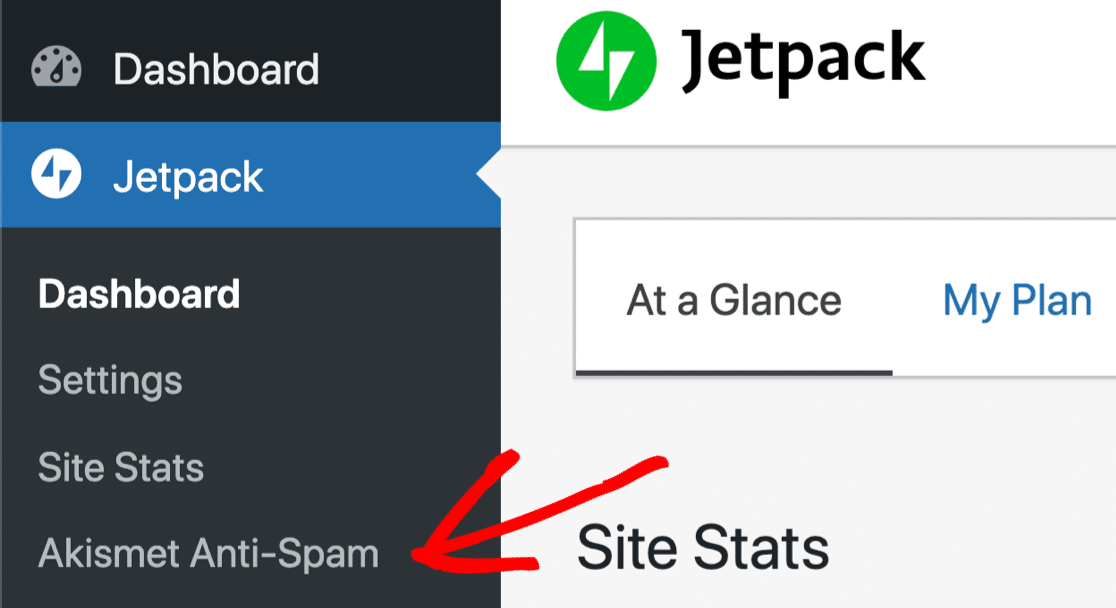
Dependendo da definição que escolher, o Akismet irá
- Descarta silenciosamente as mensagens de formulários de contacto que considera serem spam, para que nunca as veja.
- Arquivar as mensagens na pasta de spam de comentários no WordPress e, em seguida, descartar as mensagens após 15 dias.

Esta não é uma boa maneira de lidar com as mensagens de spam do Jetpack porque:
- Não tem muitas oportunidades para analisar o spam.
- A pasta de spam de comentários não é um local óbvio para procurar mensagens de formulários de contacto.
- O Akismet também deve enviar um alerta por correio eletrónico. Mas se já está a ter problemas em receber e-mails do WordPress, também pode não receber notificações do Akismet.
- É difícil ativar deliberadamente os filtros de spam Akismet, pelo que é quase impossível testar este sistema anti-spam.
Para resolver o problema, pode ir ao painel de administração do WordPress e desativar o Akismet durante algum tempo. Isto pode ajudá-lo a descobrir se o Akismet está a filtrar os e-mails do seu formulário de contacto Jetpack de forma demasiado agressiva.
A longo prazo, não é uma boa ideia deixar os seus formulários sem qualquer proteção contra spam. O WPForms tem uma melhor proteção contra spam do que o Jetpack, por isso vale a pena mudar o seu plugin de formulários de contacto para obter mais funcionalidades.
Por exemplo, o WPForms permite-lhe proteger o seu formulário de contacto contra spam utilizando:
- Proteção invisível contra spam (tokens de formulário)
- Google reCAPTCHA v2 ou v3
- hCaptcha
- CAPTCHAs personalizados
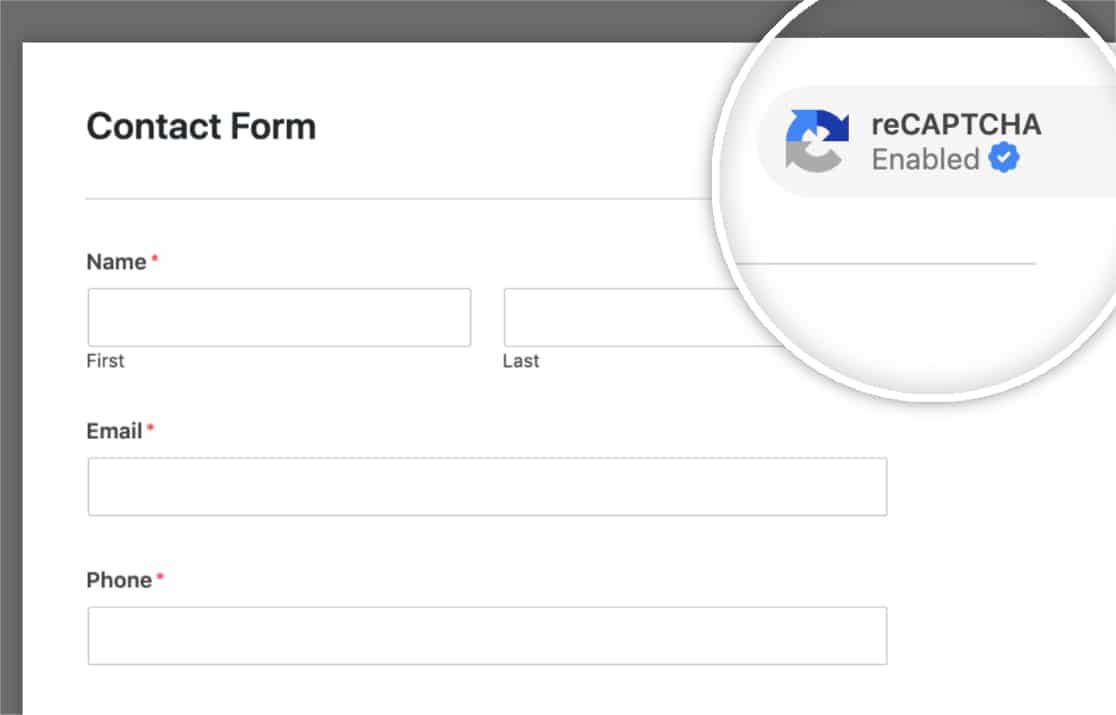
Pode ler mais sobre como impedir o spam de formulários de contacto para saber como utilizar estas definições do plug-in do criador de formulários.
Se quiser continuar a resolver os problemas do Jetpack, vamos configurar o WordPress SMTP.
2. Corrigir o Jetpack que não está a enviar e-mails com SMTP
Neste passo, vamos instalar o WP Mail SMTP para resolver o seu problema de entrega de correio eletrónico.
O WP Mail SMTP é o melhor plugin SMTP para WordPress. Em vez de depender do seu servidor de alojamento web para gerar e enviar e-mails, ele envia-os através de um serviço de correio de terceiros.
Isto adicionará a autenticação correta aos seus e-mails para resolver o problema de os formulários de contacto do Jetpack não funcionarem.

O WP Mail SMTP também lhe permite:
- Autentique os seus e-mails utilizando as definições DNS corretas.
- Enviar e-mails de teste a partir do WordPress.
- Registe todos os e-mails enviados a partir do seu site WordPress.
- Controlar os e-mails automáticos gerados pelo WordPress, como as notificações de atualização de plugins.
Configurar o WP Mail SMTP
Em primeiro lugar, deve descarregar o ficheiro zip do plugin a partir da sua conta WP Mail SMTP.
Clique no separador Transferências e transfira o ficheiro zip.

Agora, abra o painel de controlo do WordPress e carregue o plugin no seu site WordPress. Se precisar de ajuda com isto, consulte este guia para instalar um plug-in do WordPress.

Não se esqueça de ativar o plugin.
Nesta altura, verá o Assistente de configuração abrir-se no seu browser. Se não estiver pronto para começar agora, pode voltar e reiniciar o assistente clicando no botão Launch Setup Wizard (Iniciar assistente de configuração) nas definições do plug-in.
Precisa de ajuda?
A nossa licença Elite inclui White Glove Setup com SendLayer, SMTP.com ou Mailgun.
Configurar o seu fornecedor de correio eletrónico
Nesta etapa, vamos escolher o provedor de serviços de e-mail que corrigirá o formulário de contato do Jetpack que não está enviando e-mail.
Para iniciar o assistente, clique no botão Vamos começar.

Agora é altura de escolher a sua mala direta.
O WP Mail SMTP permite-lhe escolher entre fornecedores de correio fiáveis para utilizadores básicos ou avançados. Pode ler este guia de fornecedores de correio eletrónico se não tiver a certeza de qual utilizar.
Gostamos de SendLayer, SMTP.com e Brevo (anteriormente Sendinblue) porque são fiáveis e fáceis de utilizar, mas qualquer servidor de correio da lista funcionará muito bem.
A última opção, Other SMTP, permite-lhe utilizar qualquer servidor SMTP a que tenha acesso em vez de um servidor de correio com uma API. Por exemplo, pode utilizar Other SMTP para enviar mensagens de correio eletrónico WordPress através da conta de correio eletrónico fornecida pelo seu fornecedor de serviços Internet.

Agora vai querer passar para a documentação do seu mailer. Criámos um guia de configuração passo a passo para cada um deles.
Utilize as ligações abaixo para aceder ao guia de que necessita:
| Mailers disponíveis em todas as versões | Mailers no WP Mail SMTP Pro |
|---|---|
| SendLayer | Amazon SES |
| SMTP.com | Microsoft 365 / Outlook.com |
| Brevo | Zoho Mail |
| Google Workspace / Gmail | |
| Pistola de correio | |
| Carimbo do correio | |
| SendGrid | |
| SparkPost | |
| Outros SMTP |
Pretende configurar vários mailers? Pode fazê-lo nas definições de Ligações adicionais depois de terminar o Assistente de configuração. Em seguida, pode selecionar uma Ligação de cópia de segurança e configurar o Encaminhamento inteligente.
Volte a este guia quando tiver ligado o seu sítio WordPress ao fornecedor de correio eletrónico.
Ativar o registo de e-mail do WordPress (opcional)
Quando terminar, o WP Mail SMTP activará 2 funcionalidades importantes para si:
- Melhoria da capacidade de entrega do correio eletrónico: Isto irá garantir que todos os seus e-mails são enviados utilizando as definições corretas.
- Controlo de erros de e-mail: Isto irá alertá-lo para problemas que possam impedir que os envios de formulários de contacto sejam entregues.
Se tiver a nossa versão Pro ou superior, também pode ativar os Registos detalhados de correio eletrónico e o Resumo semanal de correio eletrónico para acompanhar todos os e-mails enviados a partir do seu site.

Quando os registos de correio eletrónico estão activados, poderá ver o estado de entrega de cada mensagem num gráfico no seu painel de controlo do WordPress e em Relatórios completos de correio eletrónico. Isto é perfeito se quiser manter um olho em todos os e-mails que estão a ser enviados a partir do seu site.

Também é vantajoso ativar os alertas instantâneos de correio eletrónico. Se o seu site não conseguir enviar um e-mail, será imediatamente notificado.
Por fim, existem mais algumas funcionalidades de registo de correio eletrónico que podem ser activadas.

Estas opções permitem-lhe:
- Guardar o conteúdo completo das suas mensagens de correio eletrónico
- Reenviar mensagens de correio eletrónico falhadas
- Guardar anexos
- Acompanhar as aberturas de correio eletrónico e os cliques nas ligações
- E mais
Consulte o nosso guia sobre o registo de correio eletrónico para obter todos os detalhes sobre o funcionamento desta funcionalidade.
No final do assistente, pode colar a sua chave de licença. Isto dar-lhe-á todas as actualizações e funcionalidades da versão Pro.

Agora que temos o WP Mail SMTP instalado, podemos alterar facilmente o endereço From no Jetpack para que todos os e-mails que enviamos sejam autenticados.
3. Alterar o seu e-mail "De" nas notificações do Jetpack
Se o e-mail De nas suas notificações não estiver definido corretamente, as suas entradas não serão enviadas com a autenticação correta.
Por padrão, o Jetpack envia e-mails a partir do e-mail padrão 'De' no WordPress. Este endereço de e-mail é normalmente wordpress@[yourdomain.com]
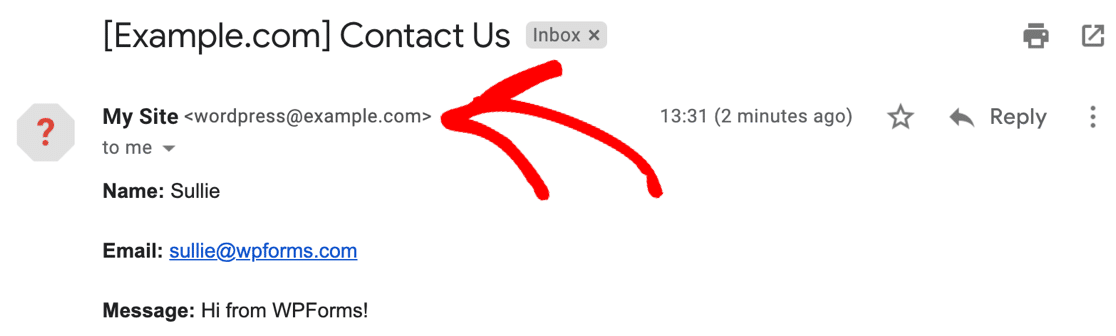
Neste caso, o remetente não é verificado e esta caixa de correio não existe de facto.
O Gmail até marcou este e-mail com um ícone de ponto de interrogação e pode também mostrar um aviso "tenha cuidado com esta mensagem" para dizer aos utilizadores que o e-mail pode ser de um spammer.
Não podemos alterar facilmente o endereço do remetente nas configurações do formulário do Jetpack. Só podemos personalizar o endereço de e-mail para o qual as notificações são enviadas.
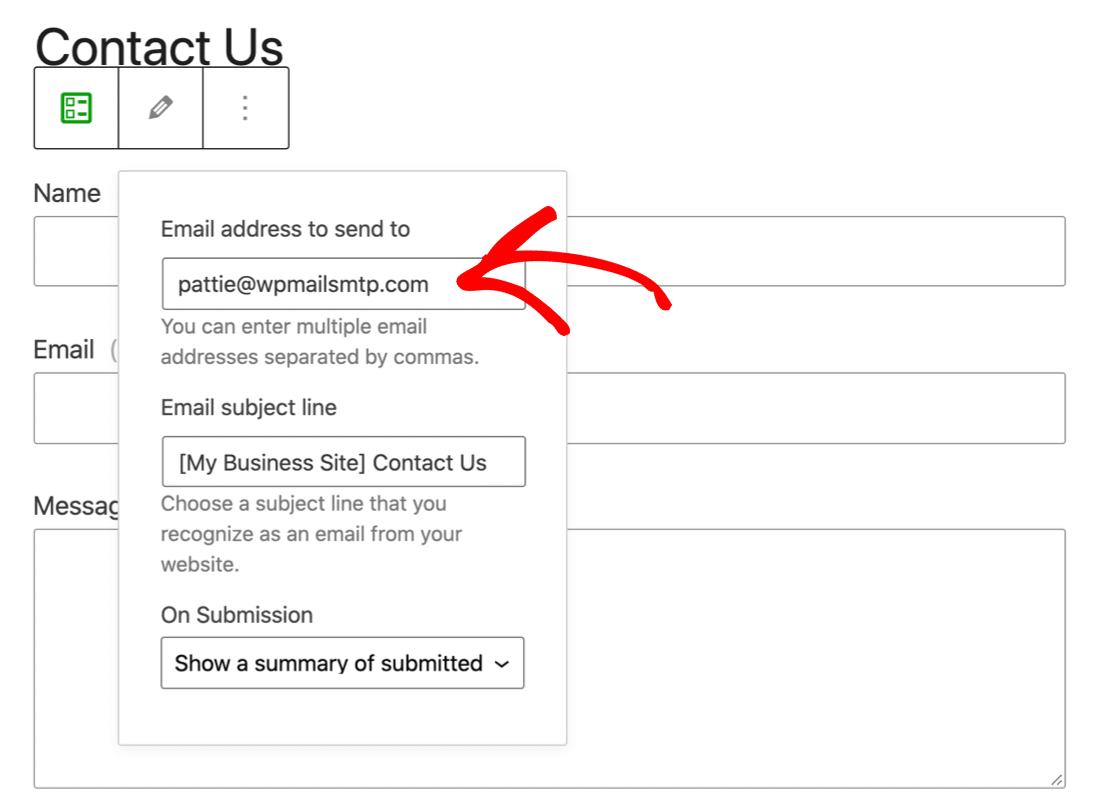
Isto não é bom, porque vai querer sempre que os e-mails do seu formulário de contacto sejam enviados a partir do endereço verificado no WP Mail SMTP.
Assim, existem 2 soluções para definir o endereço do remetente para os seus formulários Jetpack.
Em primeiro lugar, pode alterar o e-mail do administrador do sítio no WordPress. Este é o método mais básico. Encontrará o menu nas suas definições gerais no painel de controlo do WordPress.
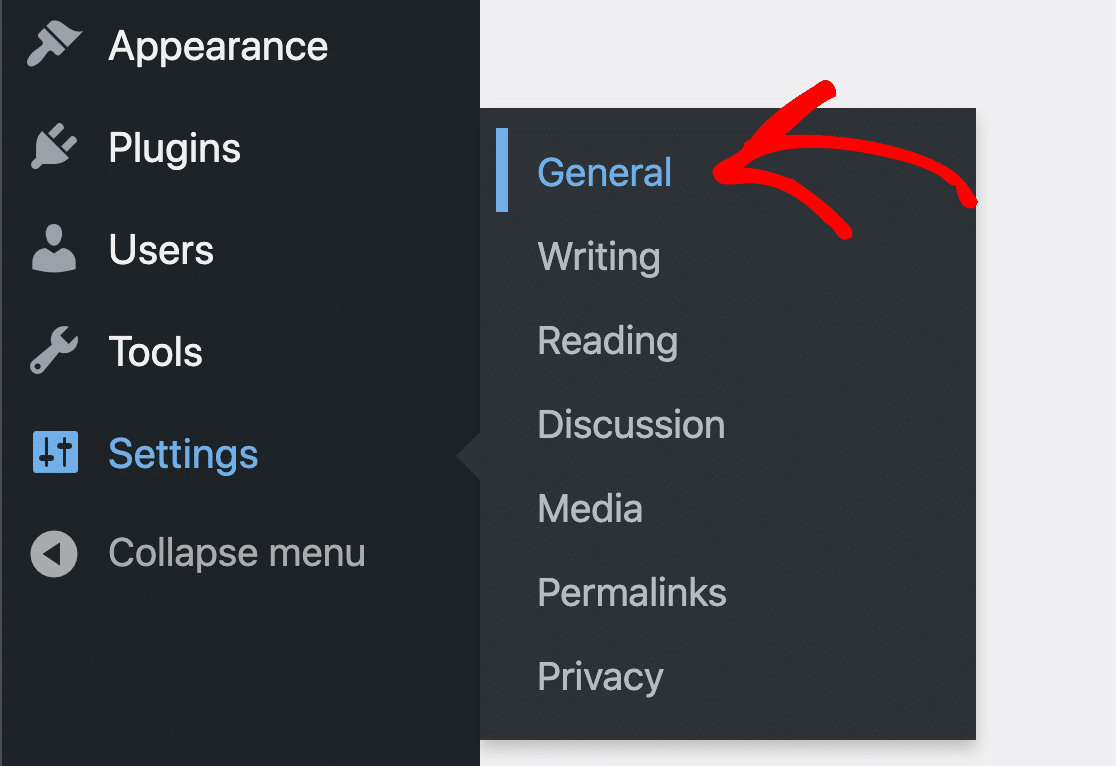
Pode introduzir o seu novo endereço em Endereço de correio eletrónico da administração. Quando guardar a alteração, o WordPress enviará um e-mail para que possa confirmá-la.
Até ter confirmado a alteração, esta será marcada como pendente.

Para alguns utilizadores do Jetpack, isto é inconveniente porque pode não querer que o e-mail do administrador do site seja o que envia e-mails. Também pode ter um problema com o facto de o WordPress não enviar a confirmação de alteração do e-mail do administrador.
Há uma opção melhor.
Pode utilizar o WP Mail SMTP para forçar um endereço de correio eletrónico De diferente em todo o seu sítio Web WordPress.
Esta definição faz com que todos os formulários e plugins utilizem automaticamente o remetente que criou no WP Mail SMTP. Esta é a solução perfeita porque saberá sempre que os seus e-mails enviados são autenticados.
E cada e-mail do formulário de contacto do Jetpack será enviado com os cabeçalhos necessários para contornar os filtros de spam.
Para forçar o e-mail De no WP Mail SMTP, vá em frente e abra a página Configurações do WP Mail SMTP.

Desloque-se para baixo e encontre a caixa de verificação Forçar a partir do e-mail.

E é isso! Agora todos os seus e-mails do Jetpack serão enviados de um remetente verificado que realmente existe.
Se pretender utilizar diferentes endereços de correio eletrónico como remetentes para diferentes plug-ins, consulte este guia para utilizar aliases do Gmail com o WP Mail SMTP.
Isto permitir-lhe-á verificar vários endereços no Gmail ou no Google Workspace, pelo que poderá ter mensagens do Jetpack provenientes de um endereço e e-mails de outros plug-ins provenientes de um endereço diferente.
4. Monitorize os seus e-mails do Jetpack
Agora que tem o WP Mail SMTP Pro, desbloqueou todos os relatórios e rastreios de e-mail para o Jetpack.
Para ver as estatísticas sobre a capacidade de entrega de e-mails e as taxas de abertura, consulte os seus Relatórios de e-mail. Encontrá-los-á no menu WP Mail SMTP " Relatórios de correio eletrónico.
O relatório de correio eletrónico pode ser filtrado para mostrar estatísticas para quaisquer datas ou linhas de assunto.
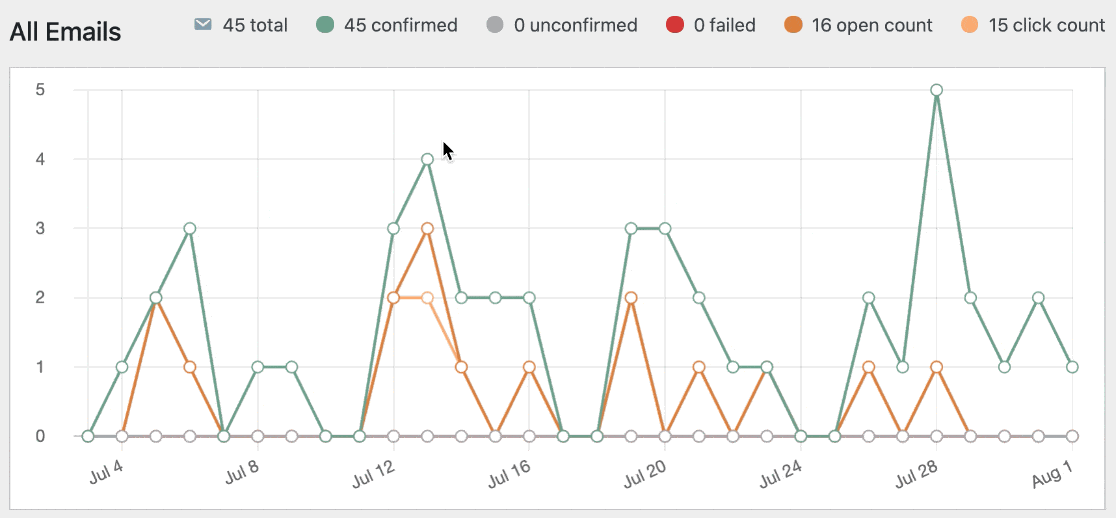
Por baixo do relatório de e-mail, também verá as taxas de abertura e de cliques dos seus e-mails do Jetpack.
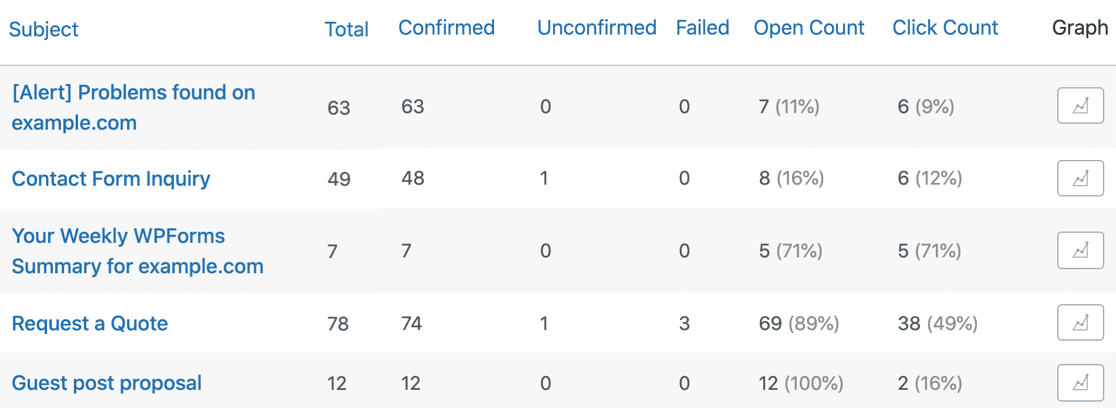
Todas as segundas-feiras, o WP Mail SMTP envia-lhe um Resumo semanal de correio eletrónico. Isto permite-lhe manter um olho na capacidade de entrega de correio eletrónico sem ter de iniciar sessão no WordPress.

E é isso! Agora já sabe como rastrear e reportar os seus e-mails do Jetpack.
Corrija seus e-mails do Jetpack agora
Em seguida, configure sua zona DNS
Agora você sabe como instalar um mailer para corrigir o Jetpack que não envia e-mails. Mas você se lembrou de configurar sua Zona DNS?
Se não adicionar registos DMARC, SPF e DKIM, as suas notificações de correio eletrónico podem continuar a ser arquivadas na pasta de lixo eletrónico. Comece por criar um registo DMARC para o seu domínio.
Pronto para corrigir os seus e-mails? Começar hoje com o melhor plugin SMTP para WordPress. Se não tiver tempo para corrigir os seus e-mails, pode obter assistência completa da White Glove Setup como uma compra extra, e há uma garantia de reembolso de 14 dias para todos os planos pagos.Se este artigo o ajudou, siga-nos no Facebook e no Twitter para obter mais dicas e tutoriais sobre o WordPress.

